 マニュアル > ジャイアント予定表
マニュアル > ジャイアント予定表


トップページ画面は大きく分けて以下の4つの部分に分けられます。
アットパンダロゴ、ログインしている人の名前、最終更新時間、更新ボタン、ログアウトボタン、各アプリケーションの操作メニューボタンが配置されています。
アットパンダロゴをクリックすると、(どの画面からでも)トップページへ遷移することができます。
更新ボタンは表示している画面を再読み込みして表示するためのボタンです。最後に表示してから時間が経過している場合などにお使いください(ブラウザの再読み込みボタンと同様の機能です)。
アプリケーションの操作メニューをクリックすると、それぞれのアプリケーションの操作を行うためのメニューが展開されて表示されます。
登録や一覧の表示など、なんらかの操作を始める際にお使いください。
リンク集に関しては、システム設定の「共有リンク集の設定」で設定されたリンクの一覧が表示されます。
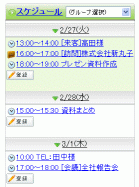
| 自分(ログインしている人)の1週間分の予定が表示されます。 非公開の予定も表示されますが、メンバー以外の人からは見えないようになっています。 「(グループ選択)」と表示されているプルダウンメニューを変更すると、選択したグループが表示されている状態で「1週間のスケジュール」画面へ遷移します。  スケジュール スケジュール |
| 現在の状況枠が表示されます。 |
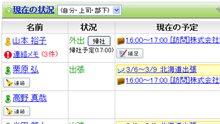
|
現在の状況枠にはグループメンバーの状況、現在の予定、補足事項が表示されます。
表示されるグループは、個人設定の「トップページの設定」で任意のグループまたは利用者を設定できます。
現在の状況リンクの横に表示されているプルダウンメニューを変更すると、選択したグループが表示されている状態で「スケジュール(現在の状況)」画面へ遷移します。
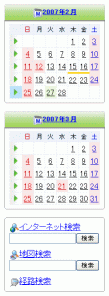
| 今月のカレンダー枠、来月のカレンダー枠、インターネットツール枠が表示されます。 カレンダーの日付をクリックすると、それぞれの日の「スケジュール(1日)」画面へ遷移します。 カレンダーの週の始めに表示されている  をクリックすると、それぞれの週の「1週間のスケジュール」画面へ遷移します。 をクリックすると、それぞれの週の「1週間のスケジュール」画面へ遷移します。 は今週を表しています。 は今週を表しています。カレンダーで表示されている日付の文字色や背景色の詳細については、祝日・休業日の設定マニュアルをご覧ください。  祝日・休業日の設定 祝日・休業日の設定 スケジュールの一覧画面 スケジュールの一覧画面 |
インターネットツール枠には、インターネット検索、地図検索、経路検索が表示されます。
インターネット検索で任意の文字列を入力して「検索」ボタンをクリックすると、インターネット上の検索サイトへ遷移し、検索結果が表示されます。
地図検索で任意の文字列を入力して「検索」ボタンをクリックすると、インターネット上の検索サイトへ遷移し、検索結果が表示されます。
経路検索リンクをクリックすると、インターネット上の経路検索サイトへ遷移します。
インターネットツール枠は、システム設定の「インターネットツールの設定」で使用しないようにすることができます。
[HOME] [製品情報] [価格・見積もり・発注] [お問い合わせ] [企業情報] [プライバシー保護について] Copyright 2006-2025 atPANDA,Inc. All rights reserved.